以下是我安装mysql 5.7.43的步骤,步骤详细,大家看我这一篇足以。
一、下载
1.点击官方网站:https://www.mysql.com/
2.到最下面,点击到DOWNLOADS中的Mysql Community Service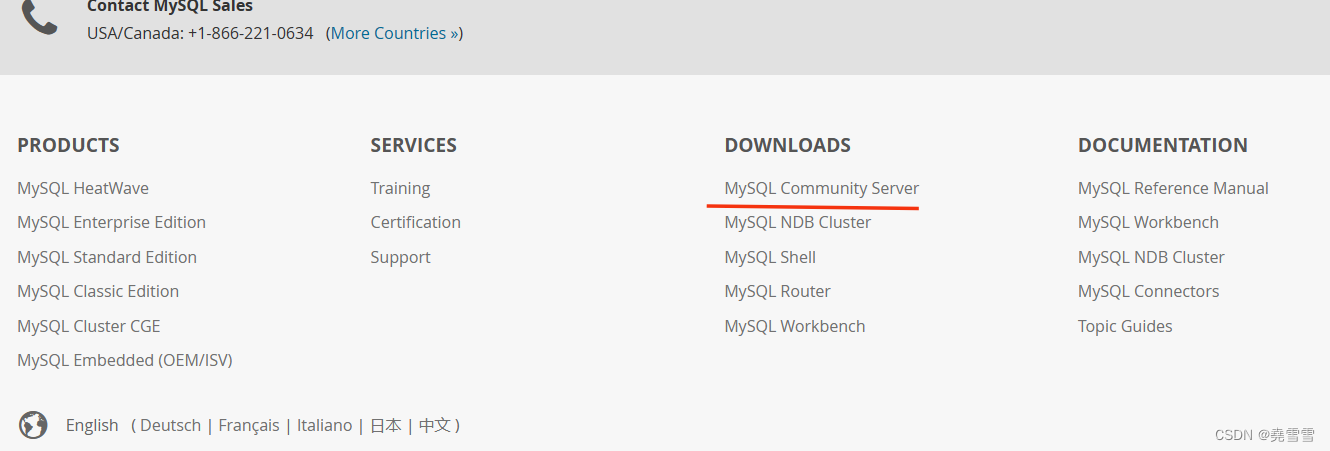
3. 选择你想要的版本和电脑对应配置进行下载,我这是5.7.43
4.点击No tanks,just start my download.
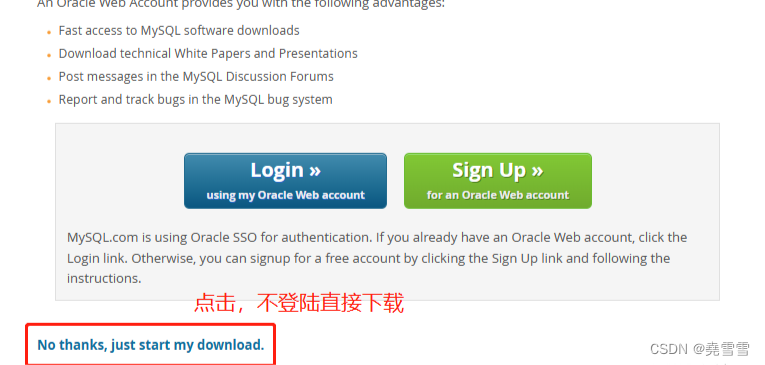
好,恭喜你,这步完成了,你就完成了下载。
5.将文件解压到你想保存的目录中,并建立一个配置设置my.ini
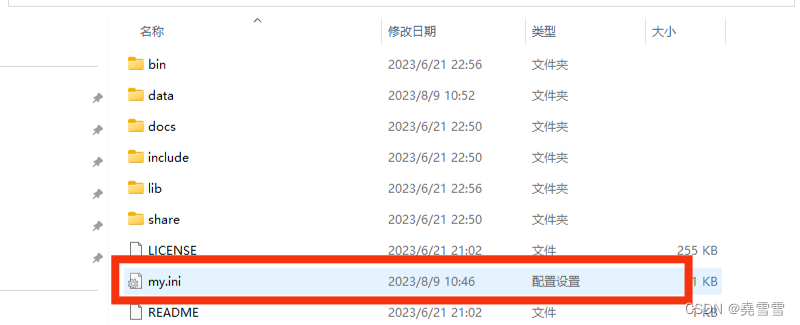
二、配置环境变量
1.将鼠标移到此电脑-在点击右键-点击属性-点击高级设置-点击环境变量
2.在下面一段中点击新建,添加新的环境变量
变量名:MYSQL_HOME
变量值:E:\mysql\mysql-5.7.43-winx64
注意:变量值为自己的安装MySQL的路径
E:\mysql\mysql-5.7.43-winx64是我的安装MySQL路径
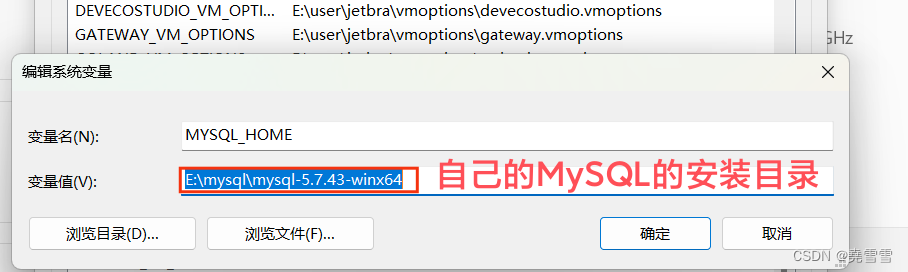
3.将新建的系统变量添加到Path
%MYSQL_HOME%\bin
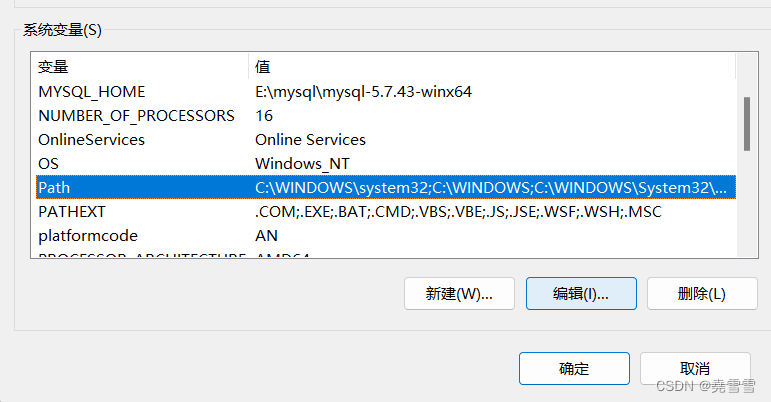
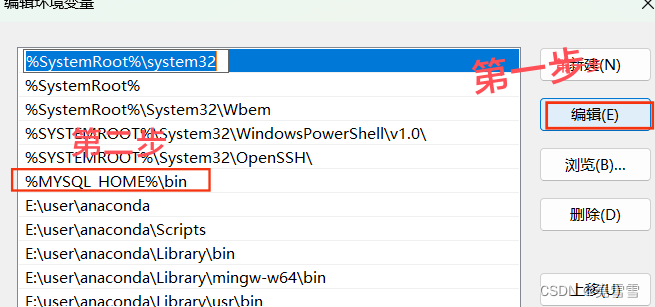
随后点击确定就可以了
4.填写配置设置my.ini.文件中的内容
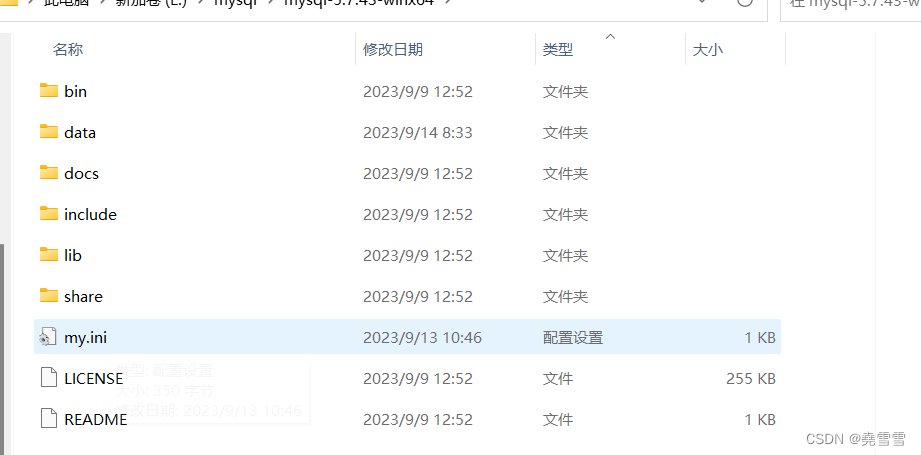
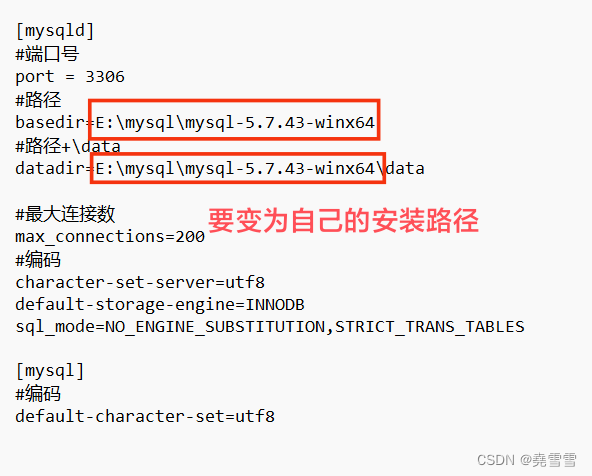
[mysqld]
#端口号
port = 3306
#路径
basedir=E:\mysql\mysql-5.7.43-winx64
#路径+\data
datadir=E:\mysql\mysql-5.7.43-winx64\data
#最大连接数
max_connections=200
#编码
character-set-server=utf8
default-storage-engine=INNODB
sql_mode=NO_ENGINE_SUBSTITUTION,STRICT_TRANS_TABLES
[mysql]
#编码
default-character-set=utf8
5.安装MySQL
①搜索框中输入cmd,并以管理员身份运行
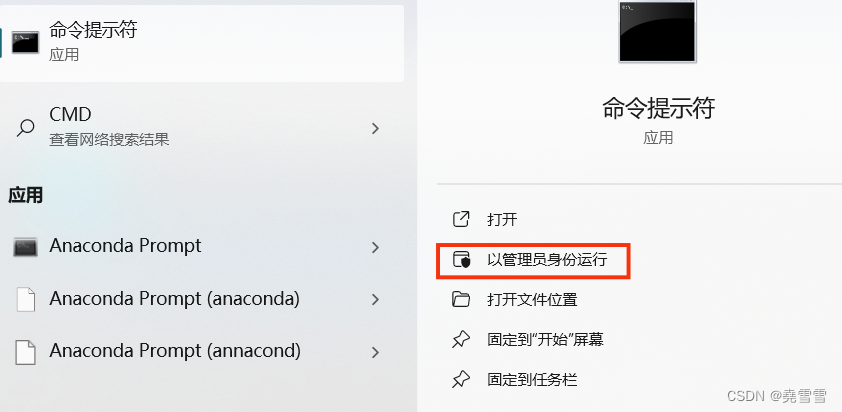
②在cmd中进入MySQL的安装目录(比如我的是E:\mysql\mysql-5.7.43-winx64)
以下是我进入安装目录的过程
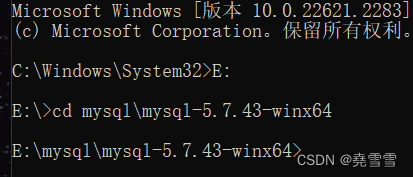
③输入安装指令:mysqld -install,若出现Service successful installed,证明安装成功;若出现 Install of the service Denied,则说明没有以管理员身份运行。
④继续输入命令:mysqld --initialize,初始化数据库,输入命令后没有反映,不要着急,至少没报错,
我们再输入启动命令:net start mysql,出现以下提示证明MySQL启动成功:
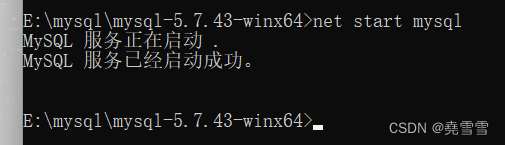
到这一步,值得高兴一下,我们要打入到MySQL 内部了。
6.设置MySQL密码
设置密码主要用于解决ERROR 1045 (28000): Access denied for user ‘root’@‘localhost’ (using password: NO)的问题
①先将MySQL停止服务,输入命令行:net stop mysql :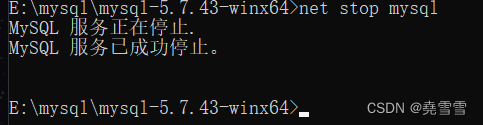
② 找到刚才新建的my.ini文件,添加skip-grant-tables
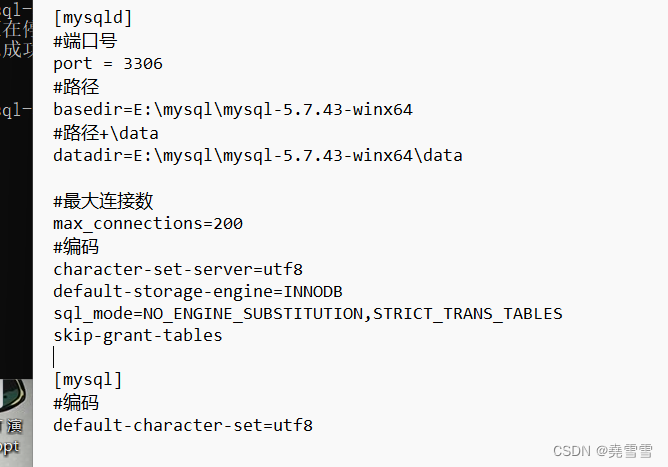
点击保存
③再通过命令 net start mysql,重启MySQL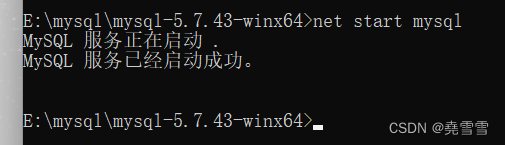
④再输入命令mysql -u root -p,不需要输入密码,直接回车就进入MySQL了
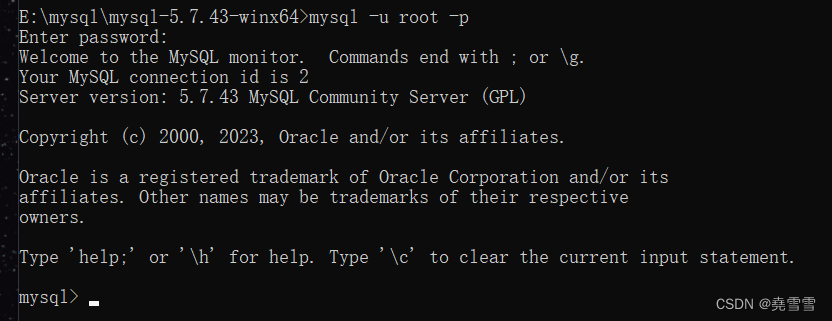
⑤输入命令行use mysql,进入数据库
再输入命令行修改你的MySQL密码:
update user set authentication_string=password(“你的密码”) where user=“root”;

⑥停止MySQL服务,在系统搜索框中输入服务,找到MySQL。点击右键,然后点击停止即可
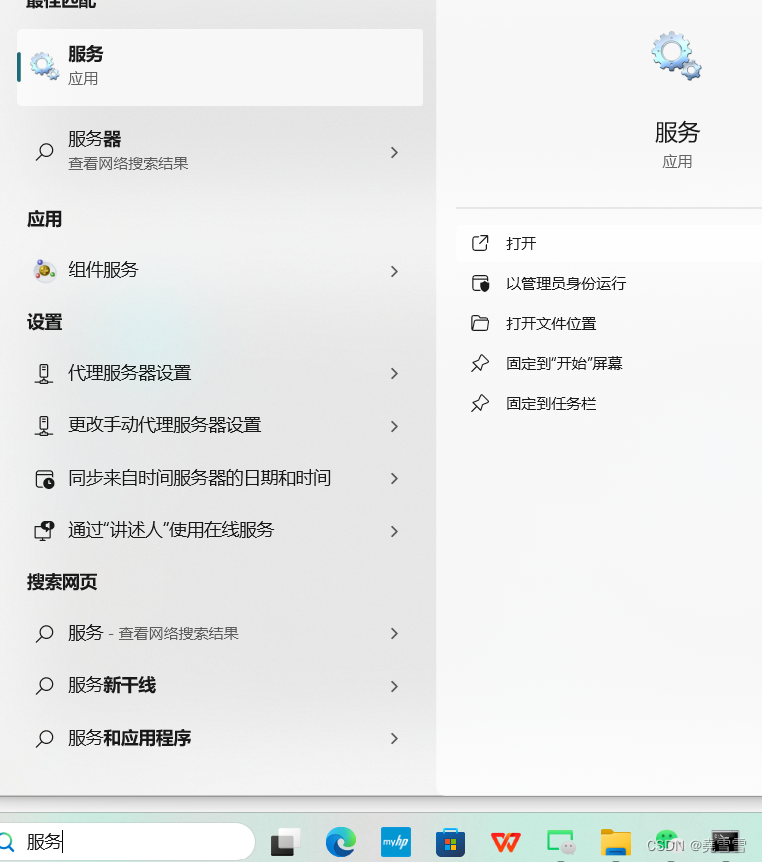

⑦然后在刚刚的my.ini文件中删除skip-grant-tables,再次启动cmd(管理员身份),输入启动命令:net start mysql,再输入mysql -u root -p,再输入你刚刚设置的密码,出现以下信息证明设置成功!
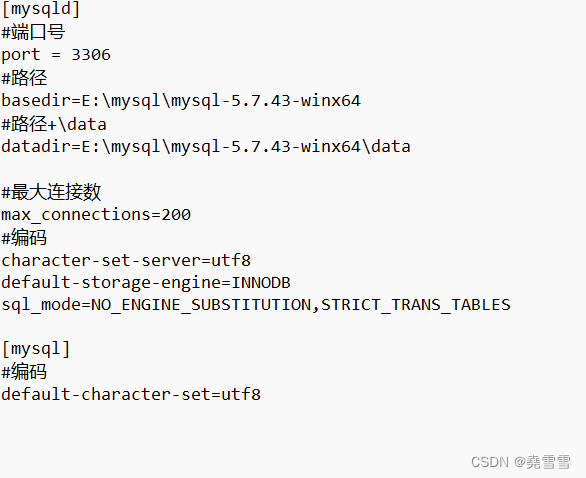

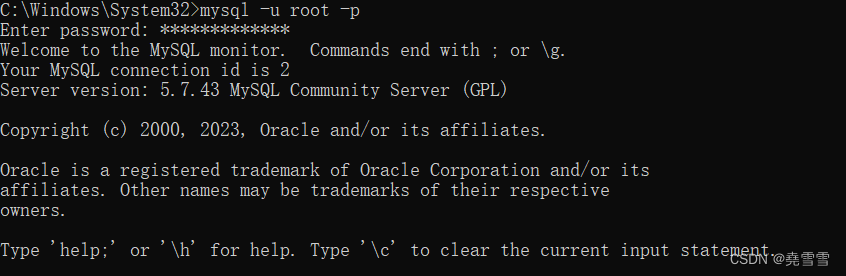
⑧输入命令use mysql,提示需要密码
⑨ 输入命令:alter user user() identified by “你的密码”;
再次输入命令行use mysql,有以下提示代表安装成功了!

此处你就已经打入mysql内部了,可以畅用mysql了。







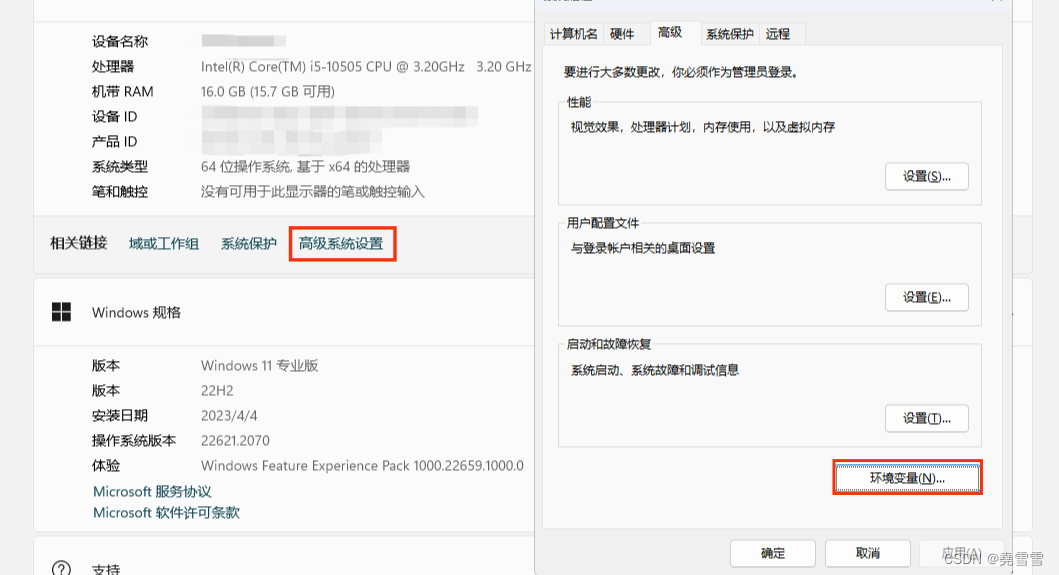














 12万+
12万+











 被折叠的 条评论
为什么被折叠?
被折叠的 条评论
为什么被折叠?








